RMF in HEIF konvertieren
Konvertieren Sie RMF bilder in das HEIF Format, bearbeiten und optimieren Sie bilder online und kostenlos.

Der RMF (Raw Media Format) Dateityp ist vorwiegend mit den digitalen Kinokameras von Canon verbunden. RMF-Dateien speichern unkomprimierte Rohbilddaten und erfassen jedes Bild in hoher Detailgenauigkeit, was entscheidend für die Flexibilität in der Nachbearbeitung ist. Mit der Cinema EOS-Reihe von Canon eingeführt, werden RMF-Dateien im professionellen Filmemachen verwendet, um die maximale Bildqualität durch Beibehaltung der ursprünglichen Sensordaten zu gewährleisten. Dieses Format unterstützt einen hohen Dynamikbereich und Farbtiefe, was es ideal für fortgeschrittene Farbkorrekturen und visuelle Effekte macht.
Das High Efficiency Image File Format (HEIF) ist ein modernes Bildformat, das eine überlegene Kompressionseffizienz und verbesserte Bildqualität bietet. Entwickelt 2015 von der Moving Picture Experts Group (MPEG), nutzt HEIF den High Efficiency Video Coding (HEVC) Codec zur Speicherung von Bilddaten. Es unterstützt eine Vielzahl von Multimedia-Anwendungen, einschließlich einzelner Bilder, Bildsequenzen, zusätzlicher Bildobjekte und nicht-bildlicher Objekte, was es sowohl für professionelle als auch für private Nutzer auf verschiedenen Geräten und Plattformen sehr vielseitig macht. Die Fähigkeit, bei deutlich reduzierter Dateigröße eine hohe Bildqualität zu bewahren, verbessert die Speichereffizienz und beschleunigt die Datenübertragung.
Beginnen Sie mit dem Hochladen einer RMF bild, indem Sie auf die Schaltfläche Datei auswählen klicken oder Ihre RMF-Datei per Drag & Drop hinzufügen.
Verwenden Sie auf der Vorschauseite beliebige verfügbare RMF-zu-HEIF-Tools und klicken Sie auf Konvertieren.
Warten Sie ein paar Momente, bis der Konverter seine Arbeit erledigt hat, dann laden Sie Ihre HEIF-Datei herunter.
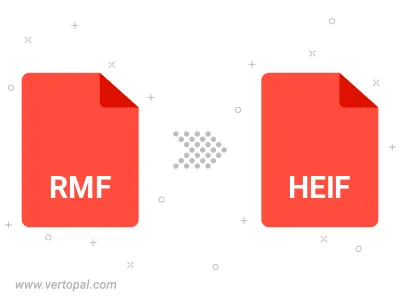
Befolgen Sie die unten stehenden Schritte, wenn Sie Vertopal CLI auf Ihrem macOS-System installiert haben.
cd zum RMF-Dateiort oder fügen Sie den Pfad zu Ihrer Eingabedatei hinzu.Befolgen Sie die unten stehenden Schritte, wenn Sie Vertopal CLI auf Ihrem Windows-System installiert haben.
cd zum RMF-Dateiort oder fügen Sie den Pfad zu Ihrer Eingabedatei hinzu.Befolgen Sie die unten stehenden Schritte, wenn Sie Vertopal CLI auf Ihrem Linux-System installiert haben.
cd zum RMF-Dateiort oder fügen Sie den Pfad zu Ihrer Eingabedatei hinzu.